जब आउटलुक में अटैचमेंट नहीं दिख रहा हो तो इसे कैसे ठीक करें?
कभी-कभी यह बताना मुश्किल होता है कि आपने कब सही किया आउटलुक में एक अटैचमेंट अपलोड किया. आपको कभी-कभी दूसरों द्वारा आपको भेजे गए अटैचमेंट को देखने में भी समस्या हो सकती है। यहां बताया गया है कि जब आप आउटलुक में अटैचमेंट नहीं देख सकते हैं तो क्या करें।
इस लेख में दिए गए निर्देश आउटलुक 2019, 2016, 2013 और 2010 पर भी लागू होते हैं आउटलुक डॉट कॉम और आउटलुक माइक्रोसॉफ्ट 365.
आउटलुक अटैचमेंट गुम होने के कारण
जब आप आउटलुक में अटैचमेंट नहीं देख पाते हैं, तो समस्या आमतौर पर ऐप सेटिंग्स, आपके एंटीवायरस प्रोग्राम या डिवाइस की सीमाओं से जुड़ी होती है। एक कमजोर या अतिभारित इंटरनेट कनेक्शन भी आउटलुक अटैचमेंट को ठीक से लोड नहीं होने का कारण बन सकता है। एक साथ कई फाइलें डाउनलोड करने की कोशिश करना या अन्य इंटरनेट-गहन ऐप्स का उपयोग करना भी अटैचमेंट को लोड होने से रोक सकता है।
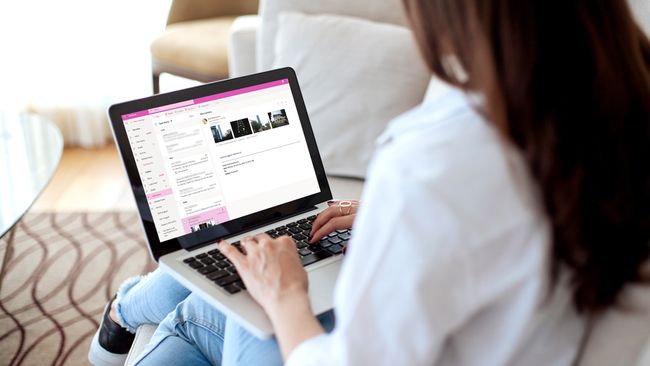
आउटलुक में नहीं दिख रहे अटैचमेंट को कैसे ठीक करें
यदि आपको आउटलुक में ईमेल अटैचमेंट जोड़ने या देखने में समस्या हो रही है, तो इन युक्तियों को आजमाएं:
प्रेषक के साथ जांचें. हो सकता है कि मूल प्रेषक ने फ़ाइलों को ठीक से अपलोड नहीं किया हो, या हो सकता है कि वे उन्हें ईमेल में जोड़ना भूल गए हों। यह भी संभव है कि उन्होंने फ़ाइल को अटैच करने के बजाय आपको उसका लिंक ईमेल किया हो। उन्हें एक संदेश भेजें और उन्हें फिर से फ़ाइलें भेजने का प्रयास करने के लिए कहें।
-
पेपरक्लिप आइकन देखें.यदि आप अपने आउटलुक के संस्करण में अटैचमेंट अपलोड करने का तरीका नहीं समझ पा रहे हैं, तो फाइल अटैच करने का विकल्प हमेशा एक के रूप में दिखाई देगा पेपर क्लिप ईमेल लिखें बॉक्स के ऊपर या नीचे।
यदि किसी संदेश में अटैचमेंट है, तो आपके इनबॉक्स में विषय पंक्ति के बगल में एक पेपरक्लिप दिखाई देगा।
फ़ाइलें खींचें और छोड़ें. यदि आप किसी भी कारण से अटैचमेंट विकल्प नहीं देख पा रहे हैं, तो आप कर सकते हैं आउटलुक में ड्रैग-एंड-ड्रॉप करके फाइलें अटैच करें. उस फ़ाइल का पता लगाएँ जिसे आप अपने कंप्यूटर पर संलग्न करना चाहते हैं और उसे लिखें बॉक्स में खींचें।
-
पॉप-आउट विकल्प का उपयोग करें. यदि आप उत्तर लिखते समय ईमेल में संलग्नक देखने का प्रयास कर रहे हैं, तो चुनें बाहर निकालना संदेश लिखें बॉक्स में। इस तरह, आप एक अलग विंडो में अपना संदेश लिखते समय मूल ईमेल और अटैचमेंट देख सकते हैं।
आउटलुक के कुछ संस्करणों में, पॉप-आउट विकल्प के रूप में प्रकट होता है नई विंडो में खोलें या एक बॉक्स जिसमें एक तीर शीर्ष-दाएं कोने से निकलता है।
आउटलुक पुनः लोड करें. यदि आप ईमेल में अटैचमेंट नहीं देख सकते हैं, तो आउटलुक को बंद करें और इसे फिर से खोलें, फिर ईमेल को फिर से देखें। कभी-कभी यह प्रोग्राम को सर्वर से फ़ाइलों को फिर से डाउनलोड करने के लिए बाध्य कर सकता है।
अपना इंटरनेट संपर्क जांचे. जब आप ऑनलाइन थे तब आपके आउटलुक ऐप ने नए ईमेल का टेक्स्ट डाउनलोड किया होगा; हालांकि, यदि आप वर्तमान में ऑफ़लाइन हैं, तो संभवत: अटैचमेंट लोड नहीं होंगे। सुनिश्चित करें कि आपका डिवाइस इंटरनेट से कनेक्ट है या आपका डेटा योजना और ईमेल को फिर से खोलने का प्रयास करें।
सभी दिखाएँ का चयन करें. यदि आप Outlook.com पर अपने ईमेल पढ़ रहे हैं, तो आपने देखा होगा कि आप एक संदेश में सभी फोटो अटैचमेंट एक साथ नहीं देख सकते हैं। ऐसा इसलिए है ताकि छवियां पूरी स्क्रीन को न भरें। चुनते हैं सभी अटैचमेंट दिखाएं उन सभी को देखने के लिए दृश्यमान तस्वीरों के नीचे।
-
अपने एंटीवायरस सॉफ़्टवेयर को अक्षम करें. एंटीवायरस प्रोग्राम रोक सकते हैं ईमेल क्लाइंट अनुलग्नकों को ठीक से लोड करने से। यह आम तौर पर एक अच्छी बात है क्योंकि ईमेल अटैचमेंट में शामिल हो सकते हैं कम्प्यूटर वायरस तथा मैलवेयर, लेकिन वे कभी-कभी वैध फ़ाइलों को ब्लॉक भी कर सकते हैं।
अटैचमेंट देखने के बाद अपने एंटीवायरस सॉफ़्टवेयर को वापस चालू करना सुनिश्चित करें।
फ़ाइल एक्सटेंशन का नाम बदलें. Microsoft आउटलुक वाले अटैचमेंट को ब्लॉक करता है निष्पादन योग्य फ़ाइल प्रकार (उदाहरण के लिए, EXE फ़ाइलें)। Microsoft के पास निर्देश हैं Outlook में अवरुद्ध अनुलग्नक खोलना विंडोज रजिस्ट्री में फाइल एक्सटेंशन को बदलकर।
फ़ाइल साझाकरण सेवा का उपयोग करें. आउटलुक अनुलग्नकों के आकार को 20. तक सीमित करता है एमबी डिफ़ॉल्ट रूप से। यदि आपको मूवी, सॉफ़्टवेयर, या संपूर्ण फ़ोटो एल्बम जैसी बड़ी फ़ाइलें भेजने की आवश्यकता है, तो फ़ाइल साझाकरण सेवा का उपयोग करें जैसे एक अभियान या ड्रॉपबॉक्स. एक और लोकप्रिय विकल्प है गूगल ड्राइव.
अपनी आउटलुक सुरक्षा सेटिंग्स में परिवर्तन का अनुरोध करें. यदि आप कार्यस्थल के वातावरण में आउटलुक का उपयोग कर रहे हैं, तो सुरक्षा सेटिंग्स अटैचमेंट को ब्लॉक कर सकती हैं। ये सेटिंग्स विशेष रूप से उन लोगों को प्रभावित कर सकती हैं जो उपयोग कर रहे हैं एक्सचेंज सर्वर के माध्यम से आउटलुक. यदि संभव हो, तो व्यवस्थापक या तकनीकी सहायता से अपने लिए सुरक्षा सेटिंग्स समायोजित करने के लिए कहें।
इसके बजाय मैसेजिंग ऐप का इस्तेमाल करें. डायरेक्ट मैसेजिंग ऐप्स व्हाट्सएप और फेसबुक मैसेंजर की तरह आप अपने किसी भी संपर्क को सिर्फ एक या दो टैप से फाइल भेज सकते हैं। आप फ़ाइलें साझा भी कर सकते हैं वीओआईपी सेवाओं जैसे स्काइप तथा रेखा.
